|
我们在生活或者工作中,经常会遇到xlsx格式的文件,在Excel中是无法将它们打开的。那有没有什么办法使xlsx文件转换为xls文件呢?这样我们就可以打开xlsx格式的文件了。那如何在Excel中使xlsx文件快速转换为xls文件呢?现在下面就和大家说一下在Excel中xlsx转换xls文件的方法。 方法如下: 1、首先使用Excel 2007打开xlsx格式的文件。 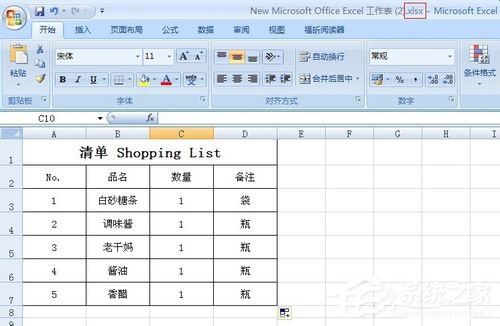 2、找到左上角的office图标按钮,点击office按钮。 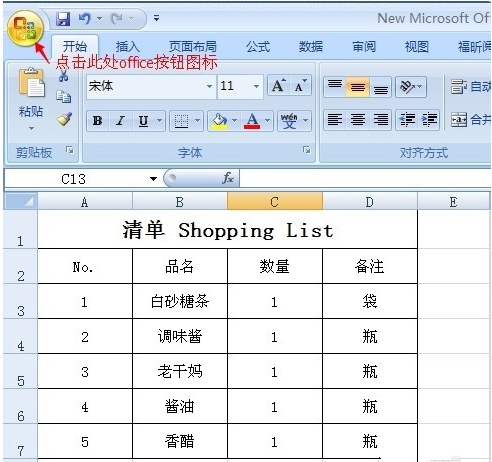 3、点击出来很多Excel的选项,向下找到“另存为”一栏。 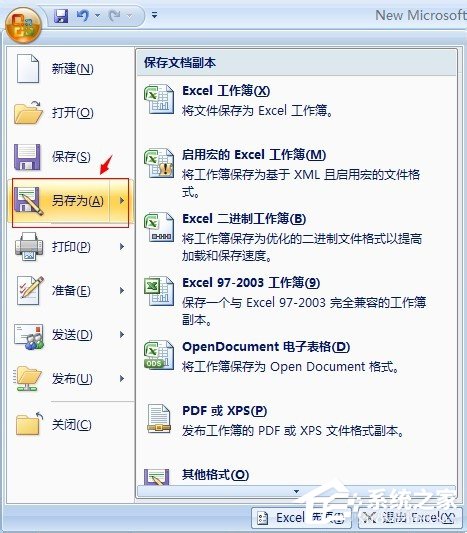 4、这时右边对应出来“另存为”的“保存文档副本”选项,选中“Excel 97-2003 工作簿”。 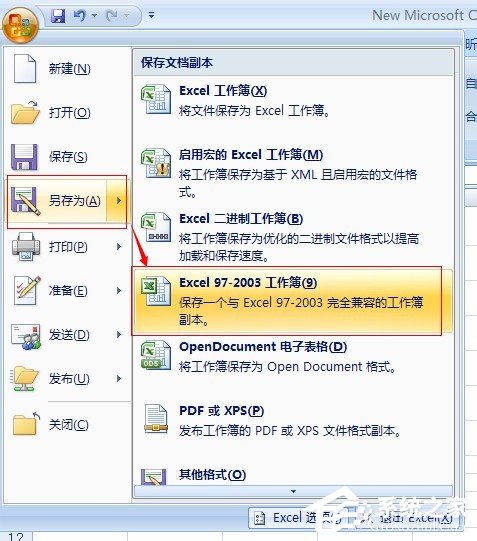 5、弹出来“应存为”的对话框,可以看到文件名一栏的后缀为xls,点击“保存”,这样文件的格式变成xls,就可以用Excel 2003打开这个文件了。注意:在Excel 2003中无法打开xlsx文件,但在Excel 2007和Excel 2010中却可以打开xls文件。 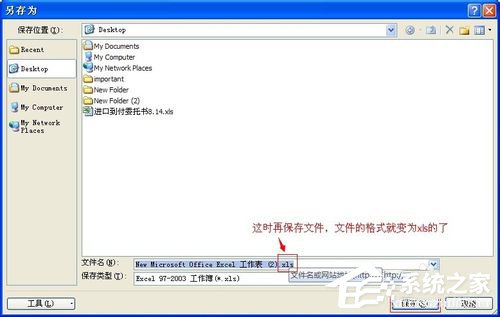 6、此外,我们也可以下载兼容包软件来完成从xlsx文件到xls文件的转换。因为下载安装官方提供的兼容补丁后可以实现版本之间的互通,安装完成重启计算机,就可以用Excel 2003直接打开xlsx格式的文件了。 在Excel中xlsx转换xls文件的方法就给各位详细介绍到这里了;如还不知道怎么将xlsx格式的文件转换xls文件的,不妨试一下上述的方法吧!希望能够帮助到你们。
本文标题:在Excel中xlsx转换xls文件的方法
|
从零开始学电脑相关文章推荐
热门从零开始学电脑文章推荐
-
笔记本开机进不了系统,教您笔
我们都知道,电脑有着非常多的功能 -
电脑开机蓝屏详细解决方案
我们知道电脑是不会无缘无故的出现 -
手机连接电脑只显示充电,教您
现在使用手机和电脑的用户越来越多 -
彩影ARP防火墙怎么用?如何配
局域网ARP攻击者一直以来都让人深 -
图解手机旗舰版什么意思
众所周知,有的品牌商在推出新款手 -
无法获取ip地址,教您电脑无法
一般情况下,我们电脑的IP地址是由 -
xp系统启动反复蓝屏重启提示错
在使用电脑的时候,想必都会遇到蓝 -
u盘缩水,教您u盘缩水后怎么修
U盘是方便携带的移动盘,小巧而方 -
win7优化大师推荐下载
想要一款功能全面的系统工具软件吗 -
windows pe究竟是什么
windows pe究竟是什么?这个问题相
从零开始学电脑文章阅读排
- 电脑连接不上无线网络,教您怎么解决电脑连接
- chm格式,教您chm文件怎么打开
- 网络错误代码619是什么意思?
- 小编教你下划线在键盘上怎么打
- ssid怎么设置,教您网络ssid怎么设置
- 主编教您手机怎么通过usb连接电脑上网
- 笔记本开wifi,教您笔记本怎么连接wifi
- secure boot是什么
- 内存不能为read修复工具教程
- 手机连接不上电脑,教您手机USB连接不上电脑怎
- 笔记本一键还原,教您怎么一键还原
- 音频服务未运行,教您怎么解决音频服务未运行
- 笔记本开机进不了系统,教您笔记本开机无法进
- 手机自带软件怎么卸载,教您如何卸载手机自带
- 主编教您电脑复制粘贴快捷键是什么
- 如何删除脚注,教您word删除脚注的方法
- usb万能驱动,教您usb万能驱动
- 电脑怎么设置wifi,教您电脑怎么设置wifi
- 告诉你以太网是什么
- 查询支付宝客服电话的几种常见方法

谈谈您对该文章的看